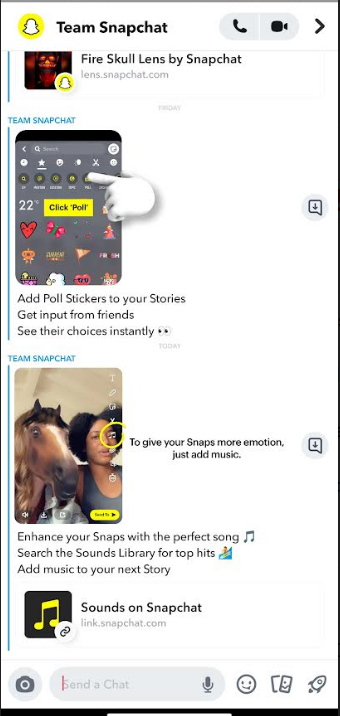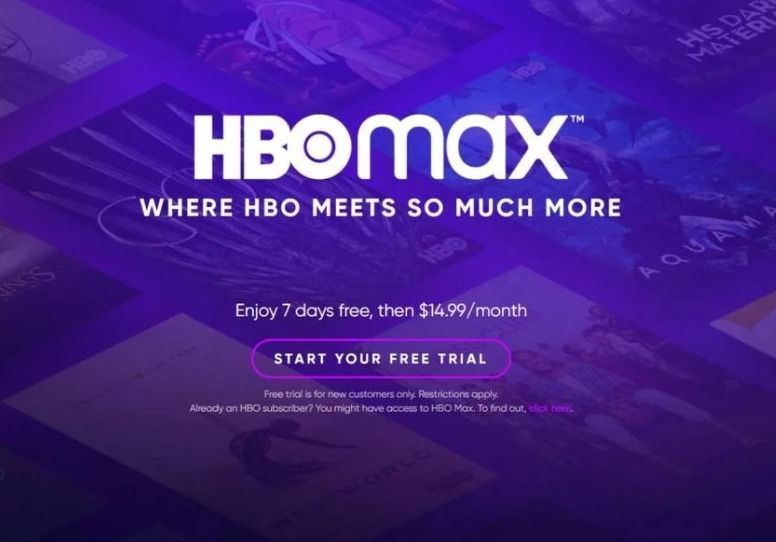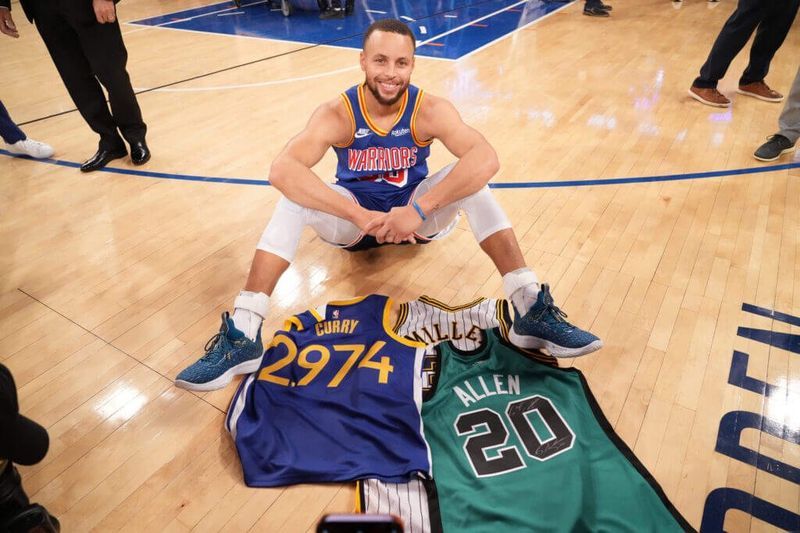यदि आप अपने iPhone या iPad की होम स्क्रीन पर अपने स्वयं के स्टॉक आइकनों को बदलकर कुछ व्यक्तिगत स्वभाव जोड़ना चाहते हैं, तो इसे कैसे करें, इस पर हमारे व्यापक ट्यूटोरियल के लिए पढ़ें।
इस लेख में, हम आपको बताएंगे कि iPhone और अन्य Apple उपकरणों पर ऐप आइकन कैसे बदलें।
अपने iPhone और iPad पर ऐप आइकन कैसे बदलें?
आप शॉर्टकट ऐप का उपयोग कर सकते हैं जहां आप एक छवि ढूंढ सकते हैं या एक तस्वीर ले सकते हैं जिसे किसी भी ऐप पर डिफ़ॉल्ट आइकन छवि से बदला जा सकता है। जबकि ऐप आइकन बदलकर आईफोन या आईपैड की उपस्थिति को बदलने की क्षमता बहुत मजेदार है, यह याद रखना महत्वपूर्ण है कि यह दृष्टिकोण मूल ऐप आइकन को बदलने के बजाय वास्तव में ऐप की प्रतिलिपि बनाता है। यदि आप ऐसा करते हैं तो आपके पास दो आइकन होंगे, लेकिन आप मूल ऐप को ऐप लाइब्रेरी में छिपा सकते हैं।
अपने एप्लिकेशन की उपस्थिति को अनुकूलित करने के लिए, आपको शॉर्टकट ऐप्स का उपयोग करना होगा, जो कि iOS 13 और बाद के संस्करण के लिए विशिष्ट सुविधा है। IPhone या iPad पर ऐप्स के आइकन बदलने के लिए नीचे दिए गए चरणों का पालन करें।
- अपने iPhone या iPad पर, अंतर्निहित शॉर्टकट ऐप खोलें।
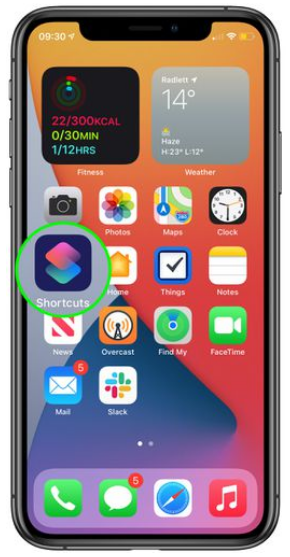
- स्क्रीन के ऊपरी दाएं कोने में मौजूद '+' आइकन पर टैप करें।
- 'कार्रवाई जोड़ें' चुनें।
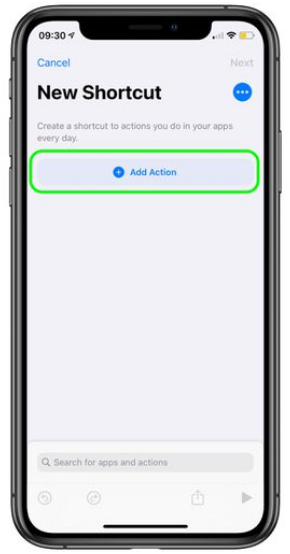
- खोज क्षेत्र में, 'ओपन ऐप' खोजें।
- 'ओपन ऐप' चुनें।
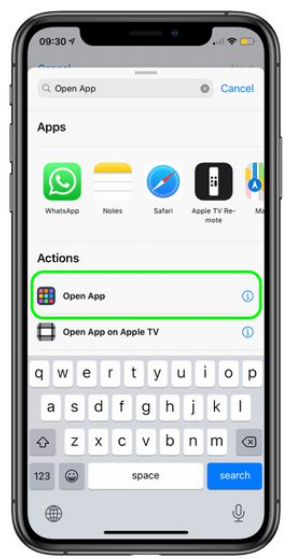
- चुनें पर टैप करें.
- उस ऐप का पता लगाएँ जिसका आइकन आप संशोधित करना चाहते हैं, फिर उस पर क्लिक करें।
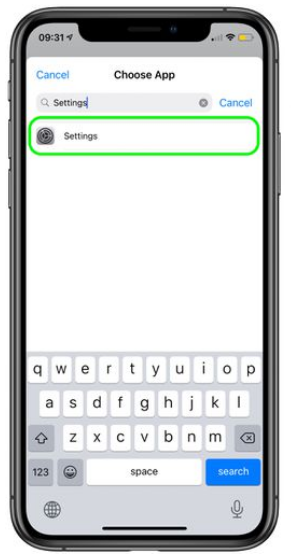
- ऊपरी दाएं कोने में 'अधिक' बटन (तीन बिंदु) पर क्लिक करें।
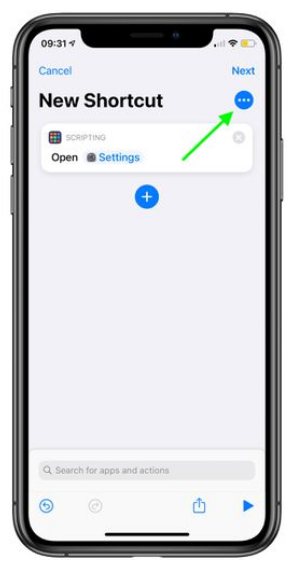
- 'होम स्क्रीन में जोड़ें' चुनें।
- प्लेसहोल्डर ऐप आइकन पर टैप करें।
- आपकी नई ऐप आइकन छवि कहाँ संग्रहीत है, इस पर निर्भर करते हुए ड्रॉप-डाउन विकल्प से या तो फ़ोटो लें, फ़ोटो चुनें, या फ़ाइल चुनें चुनें।
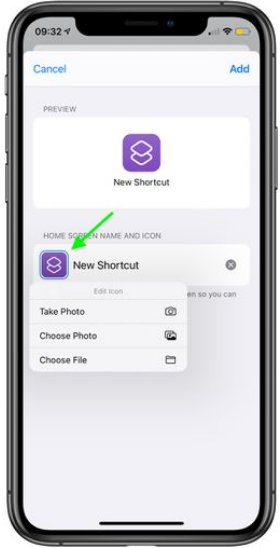
- पुराने आइकन को बदलने के लिए एक नया चित्र चुनें।
- ऐप के लिए नया नाम टाइप करें जैसा कि आप टेक्स्ट क्षेत्र में होम स्क्रीन पर दिखाना चाहते हैं।
- 'जोड़ें' विकल्प पर टैप करें।
- प्रक्रिया समाप्त करने के लिए 'संपन्न' पर टैप करें। पर एक शॉर्टकट बनाया गया है
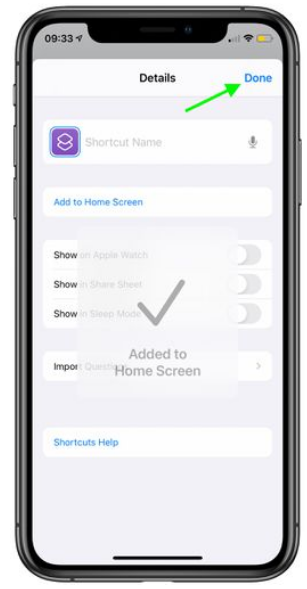
- मुख्य मेनू पर वापस जाने का समय आ गया है।
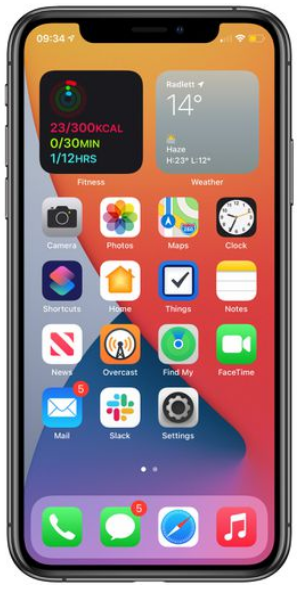
यदि आपके पास यह ऐप पहले से इंस्टॉल है, तो आपको अपनी होम स्क्रीन पर दो आइकन दिखाई देंगे। आप पुराने आइकन को ऐप लाइब्रेरी में खींचकर छिपा सकते हैं, केवल आपके द्वारा बनाए गए आइकन को छोड़कर। मूल ऐप को अनइंस्टॉल नहीं किया जाना चाहिए।
यह एक लंबी प्रक्रिया है, खासकर यदि आपको प्रत्येक ऐप के लिए आइकन बनाने की आवश्यकता है, तो शायद आप इसे प्रत्येक ऐप के लिए नहीं करना चाहेंगे।
IPhone पर ऐप आइकन बदलने की सीमाएं
प्रत्येक ऐप के लिए शॉर्टकट बनाने में शामिल समय की प्रतिबद्धता के अलावा आपको कुछ चीजों के बारे में पता होना चाहिए। यदि आप अपने सभी ऐप आइकन को स्विच आउट कर देते हैं, तो आप बिना पढ़े टेक्स्ट या ईमेल को इंगित करने वाले नोटिफिकेशन बॉक्स सहित किसी भी इंटरैक्टिव फीचर का उपयोग नहीं कर पाएंगे। जब आप किसी ऐप के आइकन को देर तक दबाते हैं तो इसमें उपलब्ध विकल्प शामिल होते हैं।
दूसरा मुद्दा यह है कि हर बार जब आप कोई ऐप लॉन्च करते हैं, तो शॉर्टकट ऐप लॉन्च हो जाएगा क्योंकि आप उन्हें बदल रहे हैं।
इस तरह आप अपने iPhone पर ऐप आइकन बदल सकते हैं। हालाँकि यह प्रक्रिया कुछ सीमाओं के साथ थोड़ी आसान है, फिर भी आप कोशिश कर सकते हैं। अपने अनुभव हमें बताएं।